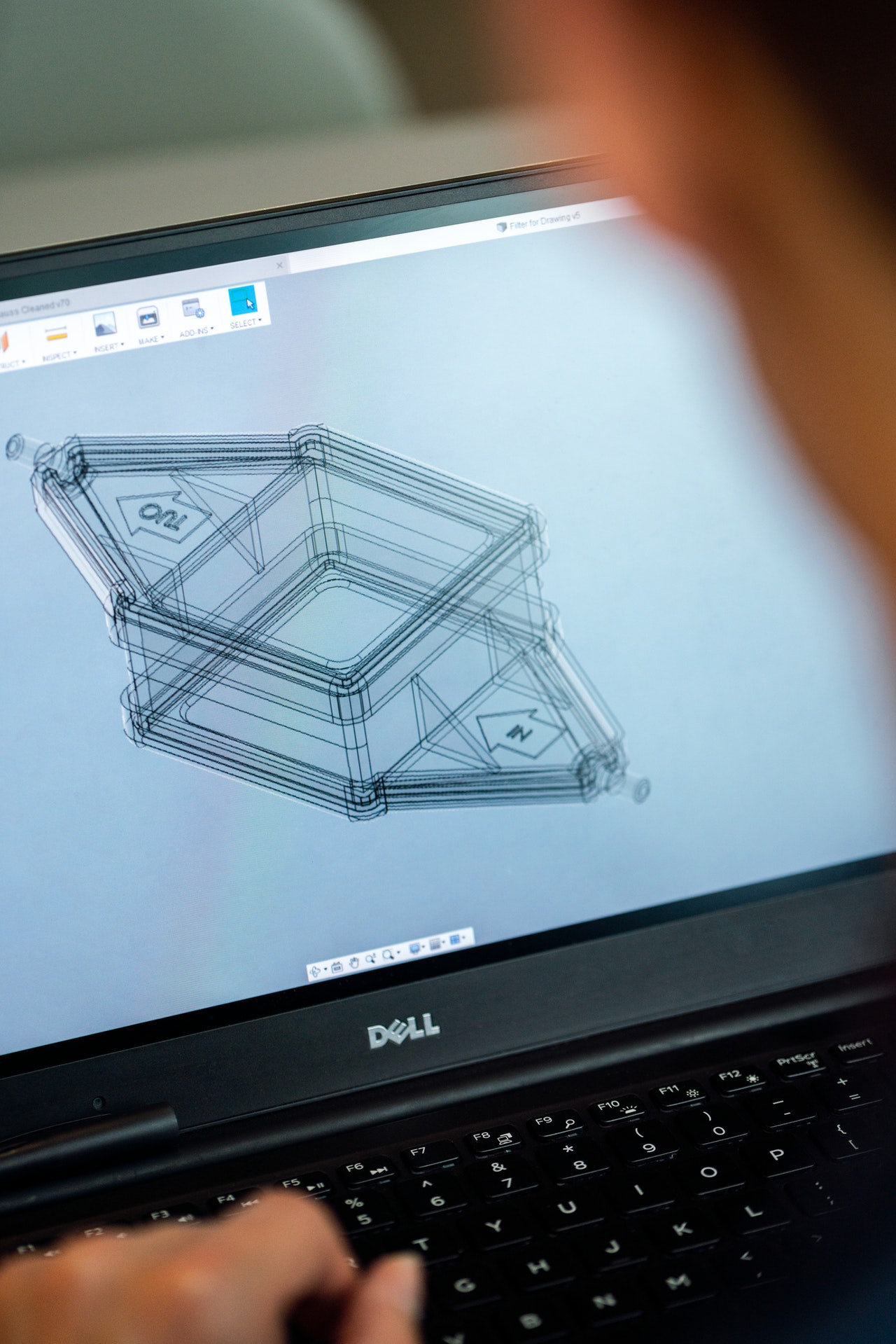Qu’est-ce qu’OctoPrint et comment est-il utilisé avec les imprimantes 3D ?
Si vous passez du temps à parcourir les forums sur l’impression 3D ou si vous avez regardé des vidéos sur l’impression 3D sur YouTube, vous avez probablement entendu parler d’OctoPrint.
Si vous vous êtes déjà demandé « Qu’est-ce que c’est ? », alors vous n’êtes pas le seul. Je suis là pour vous aider à en savoir plus sur ce qu’est OctoPrint et sur ses possibilités. Retrouvez d’autres informations dans cet article.
Qu’est-ce que l’OctoPrint ? Et que peut-il faire ?
OctoPrint est utilisé pour gérer et contrôler les imprimantes 3D sur votre réseau. Il est 100% open source et vous permet de gérer la ou les imprimantes 3D sur votre réseau, qu’elles soient câblées ou sans fil, avec tout appareil connecté comme un téléphone ou un ordinateur soit tous vos appareils connectés à votre Apple home. L’approche la plus courante consiste à exécuter l’image OctoPi sur un Pi de framboise.
L’exécution d’OctoPrint dans l’image Octopi vous donne la liberté de faire tout ce que vous voulez sur votre ordinateur principal pendant que le travail d’impression est en cours, et vous n’avez pas à vous inquiéter que votre ordinateur s’endorme et ruine les impressions en cours de route !
OctoPrint possède de nombreuses fonctions intéressantes, notamment une fonction de surveillance et un système de découpe intégré. Si vous n’êtes pas familier avec le découpage, continuez à lire ; nous y reviendrons plus en détail plus tard.
Nous allons également passer en revue l’équipement nécessaire pour faire fonctionner OctoPrint, et comment optimiser au mieux votre expérience OctoPrint en utilisant un Pi Framboise.
Si vous choisissez d’utiliser un Raspberry Pi, vous voudrez utiliser OctoPi, et nous discuterons de la différence entre OctoPrint et OctoPi.
OctoPrint est compatible avec la plupart des imprimantes 3D et dispose d’un vaste système de plugins qui permet aux utilisateurs de recevoir des notifications « push », de collecter des statistiques, et bien plus encore. Commençons par discuter des principales caractéristiques d’OctoPrint.
Principales caractéristiques d’OctoPrint
L’un des avantages d’OctoPrint est qu’il vous permet de contrôler à distance votre ou vos imprimantes 3D. Il permet de connecter votre imprimante 3D à votre réseau local et vous pouvez utiliser n’importe quel appareil connecté pour gérer l’interface web.
Comme OctoPrint fonctionne sans fil, vous n’avez plus besoin d’être dans la pièce où se trouve l’imprimante 3D.
OctoPrint vous permet de démarrer et de surveiller un travail d’impression depuis l’étage tout en évitant les vapeurs et les odeurs potentielles de votre repaire d’impression 3D en bas.
Et si vous voulez regarder votre construction en temps réel (regarder Netflix sur Switch !) ? Eh bien, OctoPrint prend en charge la caméra Pi et les webcams, de sorte que vous pouvez regarder les flux en direct et les vidéos de la construction à partir de votre appareil connecté, où qu’il se trouve.
Il dispose également d’un plugin qui vous permet de vérifier l’état de votre travail d’impression à distance afin que vous puissiez contrôler le build depuis votre smartphone.
Une autre fonctionnalité intéressante d’OctoPrint est la possibilité de découper un fichier .STL directement sur le Pi. Cela signifie que vous n’aurez plus besoin de découper vos fichiers sur l’ordinateur ; il vous suffit d’envoyer le modèle .STL et l’imprimante se chargera du reste.
Pour ceux qui ne connaissent pas, les imprimantes 3D ne peuvent pas traduire tout un modèle 3D par elles-mêmes, donc le logiciel de découpage est utilisé pour prendre un dessin 3D (souvent au format .STL) et traduire le modèle 3D en couches individuelles qui sont ensuite transformées en code machine que l’imprimante utilise pour l’impression.
Le fait qu’OctoPrint puisse découper automatiquement peut faire gagner beaucoup de temps à l’utilisateur.
OctoPrint vous permet également de personnaliser et de télécharger des scripts GCode à exécuter à des occasions spécifiques. Ce code définit les étapes d’usinage à suivre et les paramètres à utiliser.
Vous pouvez utiliser cette fonction pratique pour ramener la tête d’impression à une position de repos sûre à chaque fois que la machine est en pause, puis en reprise, vous pouvez faire revenir la tête d’impression à la dernière position et réinitialiser l’extrudeuse et la vitesse d’alimentation.
Équipement nécessaire au fonctionnement d’OctoPrint
Utiliser OctoPrint est mieux que de sacrifier un ordinateur entier juste pour faire fonctionner votre imprimante 3D. La plupart des gens préfèrent utiliser un Pi à la framboise avec OctoPrint.
J’ai compilé une liste du matériel nécessaire pour faire fonctionner cette configuration.
– Raspberry Pi : Un Raspberry Pi est un petit ordinateur miniature compact à une seule carte que vous pouvez utiliser à la place d’un ordinateur de bureau. Une variété d’options Pi est disponible en ligne qui acceptent OctoPrint.
Je préfère le Pi 3 à la version Pi Zéro car il offre une meilleure vitesse pour découper les fichiers .STL. Alors qu’un Pi Zero W peut être moins cher (10 $), le Pi 3 (35 $) a la puissance nécessaire pour assurer un fonctionnement plus rapide et plus efficace.
– Alimentation électrique : La plupart des chargeurs de téléphone USB fonctionnent bien, tant qu’ils sont alimentés par plus d’un ampère.
– Carte SD : Une carte micro SD d’une capacité d’au moins 4 Go est nécessaire pour le système d’exploitation. 8 Go ou même 16 Go est recommandée.
– Lecteur de carte USB : Il vous aidera à écrire des images sur la carte SD à partir de votre ordinateur (nettoyer votre mac avec Clean My Mac !).
– Adaptateur Wi-Fi USB : Vous pouvez utiliser une connexion câblée, mais un adaptateur Wi-Fi USB est suggéré. Wi-Pi et Edimax sont deux marques d’adaptateurs qui fonctionnent bien avec cette configuration.
– Câble USB pour la connexion électrique
– Webcam (facultatif) : Une webcam vous permet de regarder votre travail se construire à distance.
Une fois que vous avez rassemblé tout votre matériel, la mise en place de l’Octo est en fait assez simple. Il existe de nombreux tutoriels en ligne qui vous guident à travers chaque étape.
A un niveau élevé, vous commencez avec un fichier de configuration d’image SD pré-configuré disponible sur le site OctoPi GitHub et vous écrivez cette image sur une carte SD (testez la banque d’images Unsplash !).
Ensuite, vous insérez la carte SD, la source Internet, la webcam et (enfin) le cordon d’alimentation dans le Pi et celui-ci devrait démarrer et se connecter au réseau.
Après avoir suivi quelques instructions de sécurité et de mot de passe, vous êtes prêt à introduire un GCode et à commencer à imprimer !
Avec cette configuration, vous n’avez pas besoin de faire des allers-retours vers l’imprimante pour déplacer les cartes SD. Vous n’avez pas non plus à surveiller le début de votre impression, bien que ce soit probablement le meilleur protocole les premières fois que vous utilisez votre imprimante 3D.
Voici la différence entre OctoPrint et OctoPi
Vous avez probablement remarqué dans la section précédente que j’ai utilisé à la fois OctoPrint et OctoPi. Laissez-moi vous expliquer la différence pour dissiper toute confusion.
OctoPrint : OctoPrint est le logiciel qui est utilisé. Il peut être exécuté presque partout, y compris avec des configurations qui n’incluent pas l’utilisation d’un Pi Framboise.
OctoPi : OctoPi est un système d’exploitation spécial Raspberry Pi pour les imprimantes 3D. Il comprend le logiciel hôte OctoPrint prêt à l’emploi. L’OctoPi est spécialement conçu pour le matériel Raspberry Pi afin d’offrir des performances d’impression maximales et comprend l’image Raspberry Pi précitée, pré-conçue pour l’installation d’OctoPrint.
Plugins développés par la communauté
Vous pouvez ajouter autant de fonctionnalités que vous le souhaitez via le système de plugin. De nouvelles fonctionnalités sont fréquemment ajoutées. Certaines des fonctionnalités les plus populaires sont mentionnées ci-dessous.
– Gestionnaire de fichiers : Il s’agit d’un gestionnaire de fichiers simple, mais extrêmement utile pour OctoPrint (utile à savoir : Adobe Flash Player en 2021).
– GcodeBar : Ce plugin pour OctoPrint vous permet d’envoyer des commandes GCode depuis la barre latérale.
– TouchUI : Il s’agit d’une interface OctoPrint conviviale pour Mobile/TFT qui imite les événements du pointeur comme s’ils étaient tactiles et qui comprend des boutons plus gros et la meilleure résolution possible.
– customControl : Ce plugin vous permet de créer, modifier et supprimer vos contrôles personnalisés (à lire aussi : supprimer compte Snapchat !) .
– NavbarTemp : le plugin NavbarTemp vous permet d’afficher les températures sur la barre de navigation pour une surveillance continue.
Plus d’informations sur OctoPrint Slicing
Le découpage OctoPrint intègre le moteur CuraEngine. Souvent appelé « Cura », il s’agit d’un moteur puissant et rapide permettant de transformer des modèles 3D en instructions GCode d’impression 3D.
Il fonctionne bien pour les opérations simples, mais la majorité des utilisateurs continuent à utiliser leur trancheur préféré et à télécharger ensuite ce .gcode sur OctoPrint. Pour les opérations plus complexes, le Pi peut être lent à découper et les options de personnalisation sont moins nombreuses.